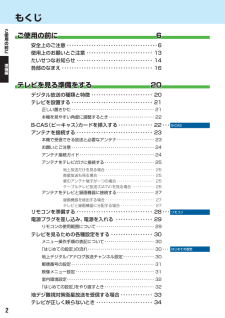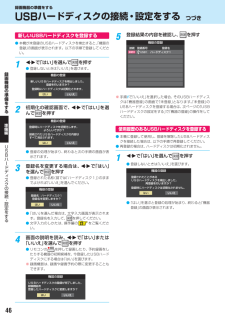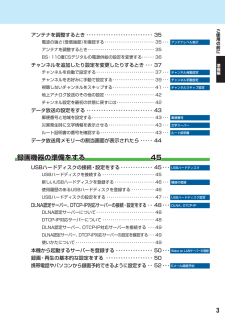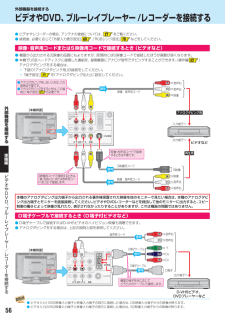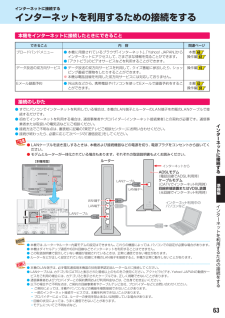Q&A
取扱説明書・マニュアル (文書検索対応分のみ)
"録画"4 件の検索結果
"録画"100 - 110 件目を表示
全般
質問者が納得ダビングできるPCは東芝製対応機種だけ。
http://www.toshiba.co.jp/regza/lineup/re2/recording.html#regzalink
他は東芝レグザリンクダビング対応レコーダーへはHD画質で、他社レコーダーはへSD画質でダビングできます。LAN-HDD(DTCP-IP対応サーバー)にもダビングでき、この場合はDTCP-IP対応TVなどに繋いで見られます。ディスク化したいならPCを買い換えるか、レコーダーを買うしかありません。
IODATAからこういうのも出てます...
5039日前view111
全般
質問者が納得http://www.iodata.jp/product/hdd/taiou/regza.htm#list1
http://www.iodata.jp/product/hdd/hdd/hdc-euk/spec.htm
※1HDC-EUKシリーズの対応機種は、「HDCR-UEシリーズ」と同じとなります。各対応表では、「HDCR-UEシリーズ」の項目をご確認ください。 との記載あり
HDCR-UEは対応表に載っています。
他に必要なものはありません。
2台以上接続する場合はusbハブが必要です。
5136日前view82
全般
質問者が納得意見は様々出ると思いますが、質問者様の使い方によると思います。
私自身であれば、迷わずレコーダを購入するところですが、質問者様の場合、これまでもDVDをプレイヤーで見ていたようですし、「再生のみで事足りる」とのことですので、Blu-rayプレイヤーをお奨めします。
録画機能付のものを買っても、テレビ番組の永久保存をよくする人でなければ結局プレイヤーとしてしか使わないですからね~。
あと、録画機能付だと、録画の時にHDDを選ぶかBlu-rayを選ぶか、ダビングやムーブがどうとか録画に適したディスクがどう...
5189日前view98
全般
質問者が納得sunlight_carnivalさん
●東芝REGZAテレビのUSB接続HDDの残量表示について。
REGZA26RE1にBUFFALOの2TBのHDDを付けて録画しています。
録画リストを開いた時に表示されている「録画可能時間」は1時間20分で、クイックメニューから「ハードディスク残量表示」を見ると残量1%ですが、棒グラフの「録画済」は半分も埋まっていません。
そんな状況で、3時間の地デジ番組を録画したら、以前録画しておいた一番古い番組が削除されていました。自動削除設定にしていたので仕方がないのです...
4987日前view33
:: ご使用の前に5::テレビを見る準備をする20::録画機器の準備をする45::地上 BS 110度CS・ ・外部機器を接続するデ ジ タ ル ハ イビ ジョン 液 晶 テレビ54取扱説明書19RE2 22RE2 26RE2::インターネットに接続する準備編63::各種機能を設定する66::資料78「準備編」をお読みください。: 必ず最初にこの:: 本書では安全上のご注意、設置、接続、設定などについて説明しています。:操作ができなくなったなどの場合は、 「操作編」 「困ったときは」別冊のをご覧ください。: 映像や音声が出なくなった、:このたびは東芝テレビをお買い上げいただきまして、まことにありがとうございます。お求めのテレビを安全に正しく使っていただくため、お使いになる前にこの取扱説明書「準備編」と別冊の「操作編」をよくお読みください。お読みになったあとは、いつも手元に置いてご使用ください。
もくじご使ご使用の前に用の前に6安全上のご注意 ・・・・・・・・・・・・・・・・・・・・・・・・・・・・・・・・・・・・・ 6使用上のお願いとご注意 ・・・・・・・・・・・・・・・・・・・・・・・・・・・ 13準たいせつなお知らせ ・・・・・・・・・・・・・・・・・・・・・・・・・・・・・・・ 14編各部のなまえ ・・・・・・・・・・・・・・・・・・・・・・・・・・・・・・・・・・・・・ 16備テレビを見る準備をする20デジタル放送の種類と特徴 ・・・・・・・・・・・・・・・・・・・・・・・・・ 20テレビを設置する ・・・・・・・・・・・・・・・・・・・・・・・・・・・・・・・・・ 21正しい置きかた ・・・・・・・・・・・・・・・・・・・・・・・・・・・・・・・・・・・・・・・・ 21本機を見やすい角度に調整するとき ・・・・・・・・・・・・・・・・・・・・・・ 22B-CAS(ビーキャス)カードを挿入する ・・・・・・・・・・・・・・ 22 ・・・B-CASアンテナを接続する ・・・・・・・・・・・・・・・・・・・・・・・・・・・・・・・ 23本機で受信できる放送と必要なアンテナ ・・・・・・・・・・・...
録画機器の準備をするUSBハードディスクの接続・設定をする つづき新しいUSBハードディスクを登録する● 本機が未登録のUSBハードディスクを検出すると、機器の「登録」の画面が表示されます。以下の手順で登録してください。1録で「はい」を選んで5登録結果の内容を確認し、を押す機器の登録接続 登録番号USB1接続中登録名ハードディスク1を押す● 登録しないときは「いいえ」を選びます。画機器の登録器新しいUSBハードディスクを検出しました。登録を行いますか?機の登録時にハードディスクは初期化されます。準はい備いいえをする2初期化の確認画面で、んでを押すで「はい」を選※ 手順1 で「いいえ」を選択した場合、そのUSBハードディスクは「機器登録」の画面で「未登録」となります。 未登録」「のUSBハードディスクを登録する場合は、次ページの「USBハードディスクの設定をする」「機器の登録」での操作をしてください。機器の登録準備登録時にハードディスクを初期化します。よろしいですか?編使用履歴のあるUSBハードディスクを登録する接続されたUSBハードディスクの内容はすべて消去されます。Uはい● 本機に登録して使用し、登録を解除...
USBハードディスクの設定をする● USBハードディスクを使用する際は、必要に応じて以下の設定をしてください。1を押し、とで「レグザリンク設定」「USBハードディスク設定」⇨の順に進む(ふたの中)USBハードディスク設定サーバーの登録録画再生設定レグザリンク設定設定する項目をで選んで表の手順で設定するを押し、機器の登録省エネ設定● 複数のUSBハードディスクに対して個別に設定を変えることはできません。※「省エネモード」に設定した場合、USBハードディスクが動作するまでに時間がかかることがあります。※「省エネモード」に設定した場合に、USBハードディスクの機種によっては、待機状態になってもUSBハードディスクの表示ランプが待機状態を示さないことがあります。❶HDMI連動設定2省エネ設定で「通常モード」または「省エネモード」を選び、録画機器をの押す通常モード··· 本機の電源が「入」のとき、USBハードディスクの電源は常時「入」の状態です。省エネモード ·· USBハードディスクの電源は、使用しない状態がしばらく続くと待機状態になり、使う操作をすると自動的に「入」になります。準備をする機器の取りはずし通常モード機...
外部機器を接続する本機のリモコンでHDMI 連動機器を操作するための設定をする● 本機のリモコンでレグザリンク対応機器(HDMI連動機能対応機器)の基本操作をしたり、本機の操作で東芝レコーダーに録画・予約をしたり、下表に記載された各種の連動動作をさせたりするための設定をします。● お買い上げ時、本機はHDMI連動機能を使用するように設定されています。接続機器側の設定も必要です。ご確認ください。1を押し、とで「レグザリンク設定」 「HDMI 連動設定」⇨の順に進む(ふたの中)USBハードディスク設定サーバーの登録録画再生設定HDMI連動設定PC 映像連動レグザリンク設定2外部機テレビ→連動機器電源オフ● 本機の電源を「待機」にしたときに、連動機器の電源も「待機」になる機能です。録画中の機器など、(動作状態によっては「待機」にならない場合があります)※ 本機の「省エネ設定」66 や「タイマー機能」操作編 29 )(とも連動します。設定する項目をで選び、HDMI連動機能を押す使用する● 本機に接続したレグザリンク対応の東芝パソコンからの映像を見る場合に、パソコンの画面の形式や映像に応じて、本機が自動的に画面サイズや...
ご使アンテナを調整するとき ・・・・・・・・・・・・・・・・・・・・・・・・・・・ 35電波の強さ(受信強度)を確認する ・・・・・・・・・・・・・・・・・・・・・・・・ 35 ・・・用のアンテナレベル表示前にアンテナを調整するとき ・・・・・・・・・・・・・・・・・・・・・・・・・・・・・・・・ 35BS・110度CSデジタルの電源供給の設定を変更する・・・・・・ 36準チャンネルを追加したり設定を変更したりするとき ・・・ 37備チャンネルを自動で設定する ・・・・・・・・・・・・・・・・・・・・・・・・・・・・ 37 ・・・チャンネル自動設定チャンネルをお好みに手動で設定する ・・・・・・・・・・・・・・・・・・・・ 39 ・・・チャンネル手動設定視聴しないチャンネルをスキップする ・・・・・・・・・・・・・・・・・・・・ 41 ・・・編チャンネルスキップ設定地上アナログ放送のその他の設定 ・・・・・・・・・・・・・・・・・・・・・・・・ 42チャンネル設定を最初の状態に戻すには ・・・・・・・・・・・・・・・・・・ 42データ放送の設定をする ・・・・・・・・・・・・・・・・・・・・・・・・・・・ 4...
外部機器を接続するビデオやDVD、ブルーレイプレーヤー /レコーダーを接続する● ビデオやレコーダーの場合、アンテナの接続については、 27 をご覧ください。● 接続後、必要に応じて「外部入力表示設定」69 「RGBレンジ設定」70 などをしてください。、映像・ 音声用コードまたはS映像用コードで接続するとき(ビデオなど)● 機器から出力される元映像の品質にもよりますが、原理的にはS映像コードで接続したほうが画質が良くなります。● 本機でUSBハードディスクに録画した番組を、録画機器にアナログ信号でダビングすることができます。操作編 52(アナログダビングをする場合は、下図の「アナログダビング用」の接続をしてください。「端子設定」71 を「アナログダビング出力」に設定してください。●アナログダビングをしないときは、この接続は不要です。●アナログダビングをするときは、この接続と「端子設定」71 が必要です。外赤音声左黄映像映像・音声用コード赤部音声右白信号白黄[本機背面]機)アナログダビング用器を入力端子へ接続する出力端子へ準赤備白黄映像 音声用コードで接続・するときは不要です。ビデオなど再生用編S映像用コ...
録画機器の準備をするUSBハードディスクの接続・設定をするUSBハードディスクを接続する● 本機に接続したUSBハードディスクで以下のことができます。できること記載ページ操作編 31本機で受信したデジタル放送番組の録画、録画予約操作編 43録画番組の再生、ダビング51操作編 46最新のニュース番組の自動録画、 (今すぐニュース)視聴※ USBハードディスクを使用する際は、必要に応じて「USBハードディスクを設定する」47録画の設定や操作をしてください。機器の● パソコンで使用していたUSBハードディスクを本機に接続して登録すると、パソコンなどで保存していたデータはすべて消去されます。● 本機で使用していたUSBハードディスクをパソコンで使用するには、パソコンで初期化する必要があります。その際に、本機で保存した内容はすべて消去されます。未登録の機器を含めて「USBハードディスクを設定する」● 本機に接続したUSBハードディスクを取りはずす場合は、「機器の取りはずし」の操作をしてください。47 で● USBハードディスクの動作中は、USBハードディスクの電源を切ったり、接続ケーブルを抜いたりしないでください。保存...
インターネットに接続するインターネットを利用するための接続をする本機をインターネットに接続したときにできることできること内 容関連ページ● 本機に用意されているブラウザ「インターネット」 Yahoo! JAPAN」「、からさまざまな情報を見ることができます。インターネットにアクセスして、●「アクトビラ」のビデオサービスなどを利用することができます。本書 68操作編 62データ放送の双方向サービス ● データ放送の双方向サービスを利用して、クイズ番組に参加したり、ショッピング番組で買物をしたりすることができます。※ 本機は電話回線を利用した双方向サービスには対応しておりません。操作編 16Eメール録画予約本書 52操作編 38ブロードバンドメニュー● 外出先などから、携帯電話やパソコンを使ってEメールで録画予約をすることができます。接続のしかた● すでにパソコンでインターネットを利用している場合は、本機のLAN端子とルーターのLAN端子を市販のLANケーブルで接続するだけです。● 初めてインターネットを利用する場合は、通信事業者やプロバイダー(インターネット接続業者)との契約が必要です。通信事業者または取扱いの...
HDMIケーブルで接続するとき(DVD、ブルーレイプレーヤー /レコーダーなど)● HDMIケーブルで接続すればハイビジョン画質での視聴もできます(機器の出力信号によります)。● HDMIケーブルだけで音声が出ない機器の場合や、HDMIケーブルのかわりにHDMI-DVI変換ケーブルを使う機器の場合は、HDMI入力1端子に接続し、HDMI1アナログ音声入力端子に音声用コードも接続してください。必要に応じて、HDMI1音声(「入力設定」70 をしてください)● アナログダビングをする場合は、前ページの「映像・音声用コードまたはS映像用コードで接続するとき」の説明と図を参照してください。[本機背面]HDMI入力1に接続します(左側面のHDMI入力2端子にも接続できます)プレーヤー/レコーダーなど出力端子へ信号HDMIHDMIケーブル白音声左外赤音声右機信号音声用コード部器HDMIケーブルだけで音声が出ない場合や、HDMI-DVI変換ケーブルを使う場合に接続します。(その場合、HDMIケーブルはHDMI入力1へ)を接続するレグザリンク対応の東芝レコーダーを接続するとき● レグザリンク対応の東芝レコーダーでは、本機との...
- 1